Wer seine Taschenbücher über den amerikanischen Print-on-demand-Anbieter CreateSpace realisieren will, der muss auch ein amerikanisches Steuerformular ausfüllen und alle paar Jahre aktualisieren. Dieses geht seit September 2014 online mit einem Fragebogen, den man ausfüllen soll – allerdings ist dieser auf Englisch.
Wir stellen eine kleine Hilfestellung bereit, die auf die meisten Selfpublisher zutreffen sollte. Zumindest wenn diese kein Unternehmen haben und keine Beziehungen zu den USA haben (wie etwa Aufenthalte oder eine amerikanische Steuernummer).
Hinweis: Wir sind kein Steuerbüro und können für die Richtigkeit dieser Angaben nicht garantieren.
Klicke auf die Grafiken, um sie zu vergrößern.
Ausfüllen des CreateSpace Steuerfragebogens
1. For U.S. tax purposes, are you a U.S. person?
Wenn du kein Bürger der USA bist, wählst du hier „No“. Klicke danach unten auf den großen, orangefarbenen Button „Save and continue“.
2. Tax information und Are you an agent acting as an intermediary?
Als „Type of beneficial owner“ gibst du „Individual“ an, wenn du eine Einzelperson bist und kein Gewerbe hast. Das „Country Of Citizenship“ sollte Deutschland sein, also „Germany“. Und bei „Full name“ gibst du deinen Vor- und Zunamen an. Schreibe Umlaute als ae, oe, ue und das ß als ss.
Unter „Are you an agent …?“ Wählst du „No“ aus, wenn du selbst der Autor bist und diesen nicht nur als Mittelsmann vertrittst.
3. Permanent address
Unter „Street address“ gibst du deinen Straßennamen mit Hausnummer an. Schreibe Umlaute wieder als ae, oe, ue und das ß als ss. Oder kürze Straße gleich als Str. ab. Unter „City or town“ kommt deine Stadt, unter „Postal code“ deine Postleitzahl und „Country“ ist wieder Germany. Alles Weitere ist optional, muss also nicht ausgefüllt werden.
4. Mailing address und U.S. person test – individuals
Deine Postadresse ist vermutlich mit deiner bereits angegebenen Adresse identisch, daher kannst du „Same as permanent address“ auswählen. Sollte deine Postadresse abweichen, wählst du „Other“ aus und gibst die abweichende Adresse an.
Unter „U.S. person test – individuals“ wählst du aus, falls einer der Punkte auf dich zutrifft:
- Ich habe einen gültigen U.S.-Pass.
- Ich wurde in den USA geboren und habe nicht auf meine Geburtsrechte verzichtet.
- Ich habe eine gültige Green Card.
- Ich habe in den letzten 3 Jahren Zeit in den USA verbracht.
5. Tax identification number (TIN)
Hier gibt es zwei Möglichkeiten: Entweder du gibst deine deutsche Steuer-Identifikationsnummer an, die jeder im Jahr 2008 erhalten hat, dann wählst du den zweiten Punkt „I have a foreign (non-U.S.) income tax identification number“ aus.
Oder du wählst den unteren Punkt „I do not have a U.S. TIN or a foreign (non-U.S.) income tax identification number“ aus, womit du sagst, dass du keine Steuernummer hast. Dann kannst du die nächsten Punkte überspringen, da du gleich bei der Zusammenfassung und dem ausgefüllten Formular landest.
Klicke anschließend auf „Save and continue“.
6. Treaty benefits
Wenn du im vorangegangenen Punkt angegeben hast, dass du eine Steuer-Identifikationsnummer hast, kommst du zu den „Treaty benefits“. Hier wählst du als „Country of Residence“ Germany aus und machst den Haken, dass Deutschland und die USA ein Steuerabkommen haben.
7. Tax identification number (TIN)
Hier gibt es nichts zu tun, da du ja keine amerikanische Steuernummer hast.
8. Foreign (non-U.S.) income tax identification number (TIN)
Gib hier deine Steuer-Identifikationsnummer unter „Foreign (non-U.S.) TIN“ an und setze den Haken, womit du bestätigst, dass die Nummer korrekt ist und du diese nutzt. Klicke anschließend auf „Save and continue“.
9. Zusammenfassung und Formular
Jetzt wird dir das automatisch ausgefüllte Formular angezeigt, für das du die Angaben gemacht hast. Du kannst deine Daten noch einmal überprüfen und dann auf „Save and continue“ ganz unten klicken.
10. Consent to electronic 1042-S form und Consent to electronic signature
Auf der nächsten Seite bestätigst du zwei Mal, dass du das Formular elektronisch abgibst und auch mit eine elektronischen Signatur versiehst. Ansonsten müsstest du es ausdrucken und per Post schicken.
11. Electronic signature
Für die elektronische Signatur, die du im vorherigen Schritt ausgewählt hast, musst du ein paar Bestätigungen machen, dass deine Angaben der Wahrheit entsprechen. Und vor allem: dass du innerhalb von 30 Tagen ein neues Formular ausfüllst, sollte sich etwas an deiner Situation ändern!
Gib zum Schluss noch einmal deinen vollständigen Namen an, wähle „Individual“ unter dem Drop-Down-Menü „Capacity“ aus und trage deine Mail-Adresse ein, über die auch dein CreateSpace-Konto läuft. Klicke dann auf „Submit“.
12. Drucken!
Unser Tipp: Bevor du endgültig das Formular mit „Exit interview“ einreichst – klicke auf „Print“ und drucke es dir für deine Unterlagen aus. Vielleicht willst du zu einem späteren Zeitpunkt wissen, welche Angaben du der amerikanischen Steuerbehörde gemacht hast.
Geschafft!
Nun sollte in deinem CreateSpace-Profil unter „Tax & Business Information“ in grüner Schrift stehen, dass die „Tax Information Completed!“ sind. Und die Steuern, die in den USA einbehalten werden, liegen bei 0% statt 0,3%.
War diese Anleitung für dich hilfreich?
Dann teile sie mit deinen Autorenkollegen! Und hinterlasse uns gern einen Kommentar.

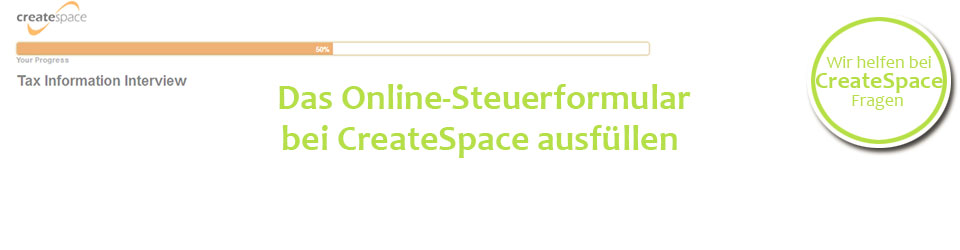
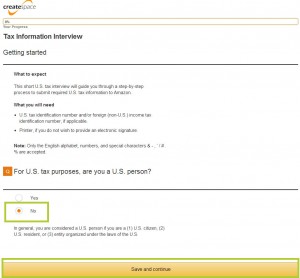
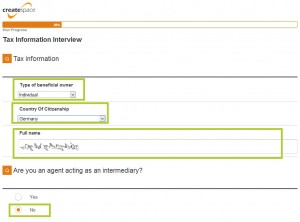
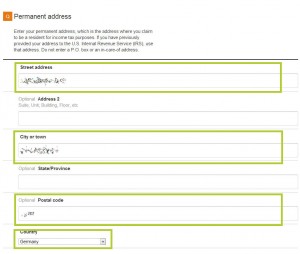
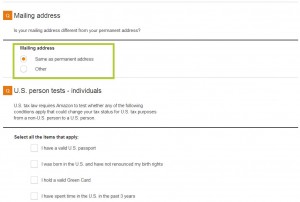
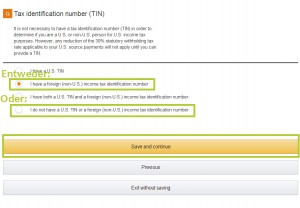
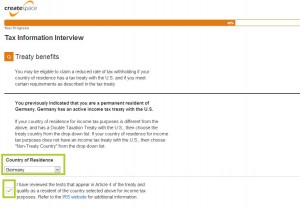
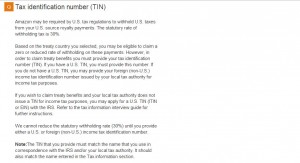
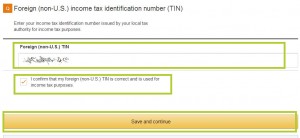

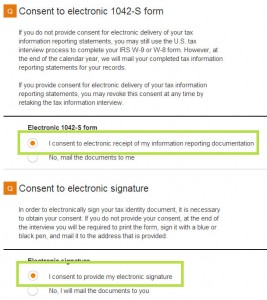
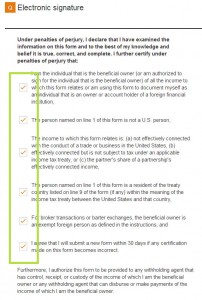
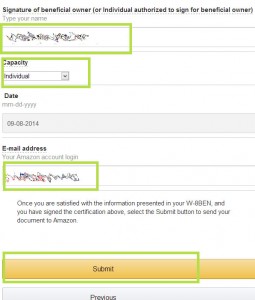
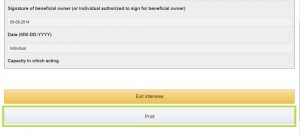
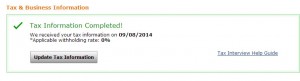
Sehr hilfreicher Wegweiser! Ohne fundierte Englisch- und Steuerkenntnisse ein schwieriges Unterfangen. Danke dem Team!
Danke! Das machen wir gern! :)
Hallo, vielen Dank für den Beitrag. Sehr hilfreich, aber eine Frage hätte ich da:
Bei Schritt 5 kann ich angeben, dass ich keine Steuernummer habe, doch bei Schritt 8 muss ich ja dann doch noch die Steuernummer angeben?
Kann ich auch irgebdwie ohne Angabe meiner Steuernummer die 0%-Steuer-Option wählen?
Bin etwas verunsichert und würde mich über Hilfe freuen. Will da nichts falsch machen.
Hallo,
wenn du bei Schritt 5 angibst, dass du keine Steuernummer hast, sollte Schritt 8 entfallen. Aber dann fällst du nicht unter 0%-Steuerregelung. (Das ist zumindest unsere Erfahrung.)
Daher empfehle ich, die Steuernummer anzugeben. Diese hat jeder deutsche Bürger per Post zugeteilt bekommen. Sollte der Brief nicht mehr auffindbar sein, kann man die Nummer sicherlich beim Finanzamt erfragen.
Viele Grüße
Corinna
Richtig gute Hilfe. Ich hatte mir die Dinge zwar genauso gedacht, aber es ist immer besser Bestätigung zu bekommen ;-) (bisher scheint dies übrigens die einzige Seite im dt. Netz zu sein, die man unter dem Schlagwort „Consent to electronic 1042-S form“ finden kann)
Vielen herzlichen Dank!
Freut mich, dass wir zur Bestätigung beitragen können. ;)
Viele Grüße
Corinna
Liebe Corinna,
DANKE DANKE DANKE – was würde ich ohne diese Hilfe mit meiner plattdeutsch-geprägten Herkunft machen?
Eine sehr ausführliche und gut zu „durchlaufende“ Führung durch dies fremdsprachige Formular.
Besten Gruß und Dank von Inge
Liebe Inge,
bitte, bitte – das freut mich sehr!
Viele Grüße
Corinna
Liebe Corinna,
komme gerade aus dem Urlaub und hatte schon DREI Mails von Create Space in meinem Postfach – mit deiner Anleitung ging’s superfix! DANKE
Liebe Grüße,
Carin
Liebe Carin,
das freut mich! Ich hoffe, du hattest einen erholsamen Urlaub! :)
Viele Grüße
Corinna
Hallo,
danke, danke, danke, ohne diese Hilfe hätte ich es niemals geschafft.
eine wirklich sehr gute Führung durch das Formular.
viele Grüße
Renate Miaa
Hallo Renate,
aber gern. Danke für deinen Kommentar! :)
Viele Grüße
Corinna
Hallo, danke für diese gute Hilfe. Ich saß vor dem Formular und verstand erst mal Bahnhof – vor allem da rechts oben etwas von 40 %Tax stand. Ändert sich etwas, wenn man in diesem Jahr in den USA war? Wir sind 5 Wochen durch das Land gereist. Wieso will man das wissen? Ich habe nicht gearbeitet.
Hallo Maria,
diese Frage kann ich dir leider nicht 100%ig beantworten. Ich gehe nicht davon aus, dass es einen Einfluss hat, wenn man in den USA seinen Urlaub verbracht hat.
Vielleicht wollen sie das wissen, weil Menschen, die sich nicht in den USA aufgehalten haben, auch nicht dort gearbeitet haben können. Eine Vorsortierung für die ganz einfachen Anträge sozusagen. Aber das ist nur eine wage Vermutung.
Viele Grüße
Corinna
Hallo ,
Ich habe ein Buch geschrieben. Es ist ein Fotobuch mit Gedichten , Fotos , und einer kleinen Geschichte. Ich schrieb es zunächst für meinen Mann, als Geschenk. Das Buch wurde viel herumgezeigt und jeder sagt mir: “ Das ist wunderschön , warum veröffentlichst Du das Buch nicht und verkaufst es. Auf einem Hunderassentreffen, wollte es viele kaufen. Ich habe es aber nur einmal als Fotobuch. Viele haben es sich von mir vorlesen lassen und mir das empfohlen. Und meine Antwort ist immer:“ Würde ich gerne, aber ich weiß nicht wie ? “ Ich weiß nicht, wie ich da vor gehen muss. aber ich weiß nicht wie man das macht , wegen der Steuer. Und gibt man das bei der Einkommensteuer an? Ich bin Hausfrau. Aber hier würde sich eine Chance bieten , ein bisschen eigenes Geld zu verdienen. Viele sagen mir, dass ich sehr gut schreibe, meine Geschichten seien wunderschön. Ich bin nicht meiner sicher, wegen der Steuerfrage. Wenn mir jemand genau helfen würde, wegen der Steuerfragen, dann würde ich mich trauen :-) ja, wieder zu schreiben um Herzen damit zu berühren . liebe Grüße Ihnen
Hallo Marga,
ich weiß, das mit der Steuer kann etwas überwältigend wirken. Ja, die Einnahmen durch den Buchverkauf gibt man bei der Einkommenssteuer an. Aber da jeder in einer anderen steuerlichen Situation steckt, können wir leider keine allgemeingültigen Aussagen treffen, wer wo was wie angeben muss. Das Beste ist, bei einem Steuerberater einen Beratungstermin zu machen. Oder direkt beim Finanzamt anzurufen und dort nachzufragen, denn die haben eine Auskunftspflicht.
Viele Grüße
Corinna
Ich bedanke mich auf Knien!!! Das war unendlich hilfreich und sehr einfach gemacht!!! Werde das weiterempfehlen!! :D
Das freut mich sehr! :)
Hallo Corinna,
vielen Dank für die ausführliche Anleitung. Habe ich das richtig verstanden, die 30% werden nur für die amerikanischen Verkäufe einbehalten, also nicht für die Bücher, die in Deutschland verkauft werden?
LG
Marie
Hallo Marie,
ja, das ist richtig. Von den Verkäufen in Europa werden keine US-Steuern einbehalten.
Viele Grüße
Corinna
Vielen Dank für deine Hilfe. Super gut. War für mich sehr hilfreich.
Das freut mich. Danke für die Rückmeldung!
Tolle Anleitung, vielen Dank!
Werden die Verkäufe, die man z.B. in den USA hat, dann vom Dollar in Euro umgerechnet? Weil die Bankverbindung gilt ja nur für den europäischen Raum, weißt Du darüber Bescheid?
Hallo Kerstin,
soweit ich weiß, gilt die Bankverbindung nicht nur für den europäischen Raum. Oder hast du ein besonderes Konto? Das Geld wird ganz normal in Euro umgerechnet und überwiesen.
Viele Grüße
Corinna
Hallo Corinna,
ich wusste nicht, dass das Geld einfach in Euro umgerechnet wird, denn dann dürfte es keine Probleme mit der Bankverbindung geben.
Vielen Dank, liebe Grüße & weiter so ;-)
Gerne! :)
Liebe Grüße & viel Erfolg für dein Buch!
Danke!
Hat mir sehr geholfen!!!
RK
super, danke, es hat mir sehr geholfen, auch wenn mein Englisch eigentlich sehr gut ist. ;) Viele Grüße Katrin